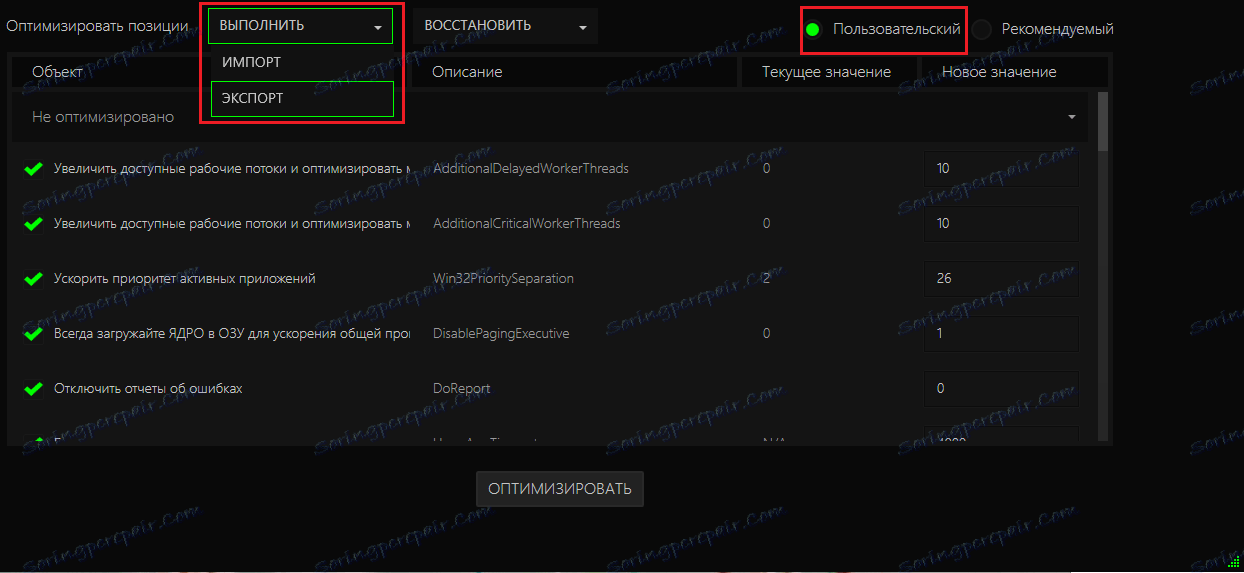Kako uporabljati Razer Game Booster?
Pomemben problem za mnoge igralce je zaviranje med igrami. Prvič, vsi grehi na "strojni opremi", pravijo, in grafična kartica ni prva svežost, dodatna vrstica RAM-a pa ne bo prizadela. Seveda bodo svojo grafično kartico, procesor, matično ploščo in RAM opravljali svoje delo, in tudi najzahtevnejše igre bodo "letele", vendar to ne morejo vsi privoščiti. Zato mnogi ljudje iščejo programsko rešitev za težave z zmogljivostjo.
Razer Game Booster - ravno isti program, ki bo pomagal doseči želeno povečanje FPS in zmanjšati (ali celo razbremeniti) zavore. Seveda, to ne bo izboljšalo strojne opreme, ampak samo optimizira sistem iger, včasih pa je to pogosto dovolj. Pogosto je težava pri delovanju v sistemu, ne v komponentah, in dovolj je, da nastavite način igre za to, tako da lahko preživite čas z igranjem v udobju. V tem članku boste izvedeli, kako uporabljati Razer Game Booster za maksimalno "stiskanje" iz vašega sistema.
Lekcija: Kako se registrirati v Razer Game Booster
Ročna konfiguracija konfiguracije igre
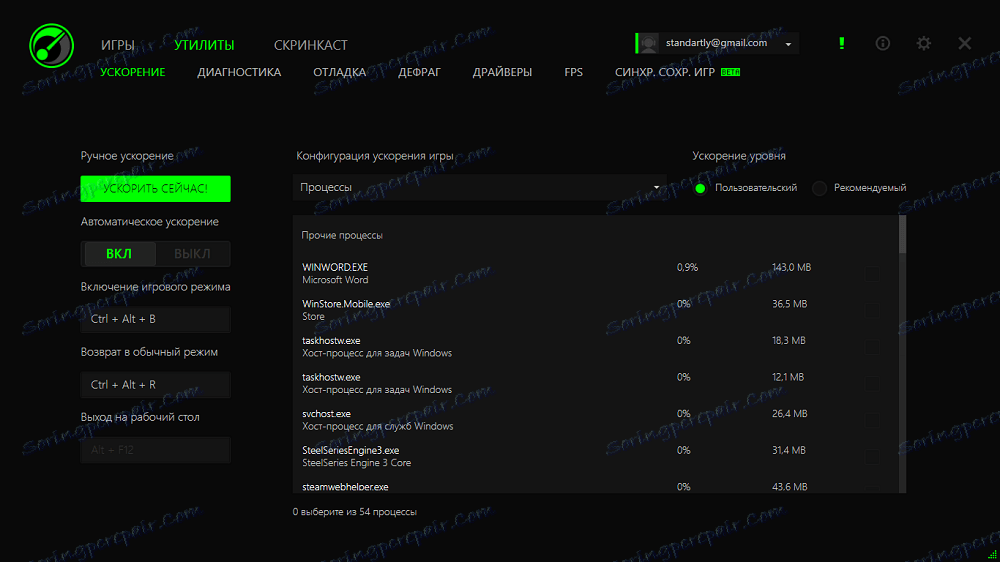
Program privzeto vključuje pospešek, ko se igra začne v knjižnici. Hkrati ima avtokonfiguracijo, kar pomeni, da vam ni treba ročno konfigurirati ničesar. Če želite, lahko vedno nastavite Razer Game Booster, tako da ne deluje s svojo predlogo, temveč v skladu z vašimi nastavitvami.
Pojdite v meni » Pripomočki « in na zavihku » Pospešek « nadaljujte s postavitvijo. Tukaj lahko naredite osnovne nastavitve (omogočite ali onemogočite samodejno pospeševanje, ko igrate igre, konfigurirate kombinacije kombinacij tipk, da omogočite način igranja) in tudi začnete ustvarjati konfiguracijo pospeševanja po meri.
Prva stvar, ki predlaga spremembo programa, je onemogočiti nepotrebne procese. Potrdite polja za možnosti, ki jih želite onemogočiti. Na primer:
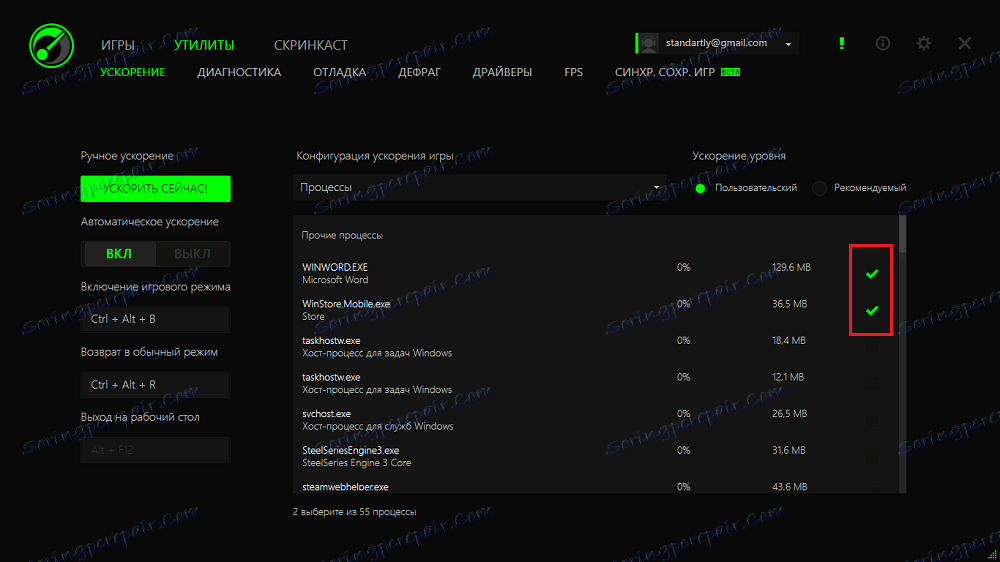
Zdaj lahko izberete s padajočega seznama:
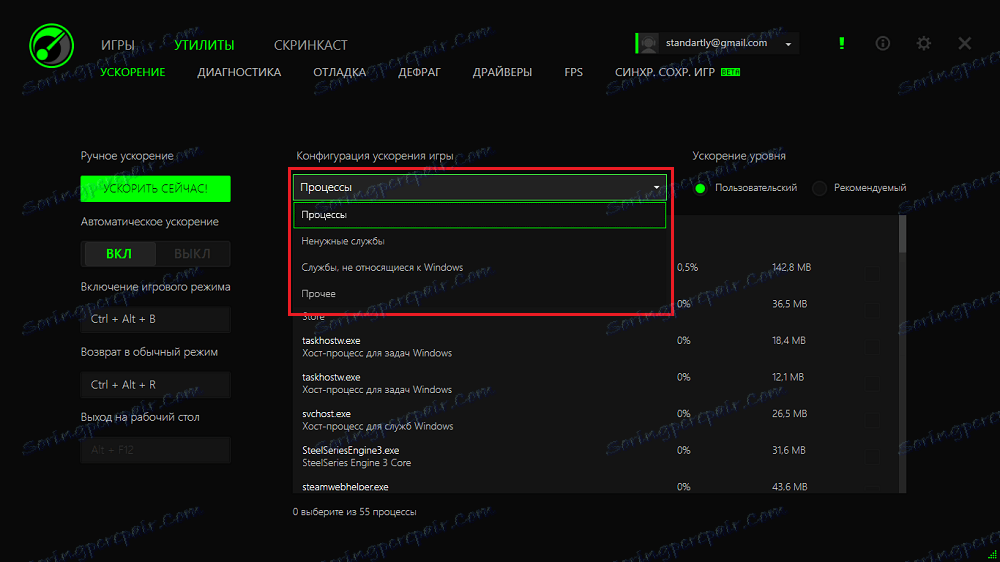
- nepotrebne storitve
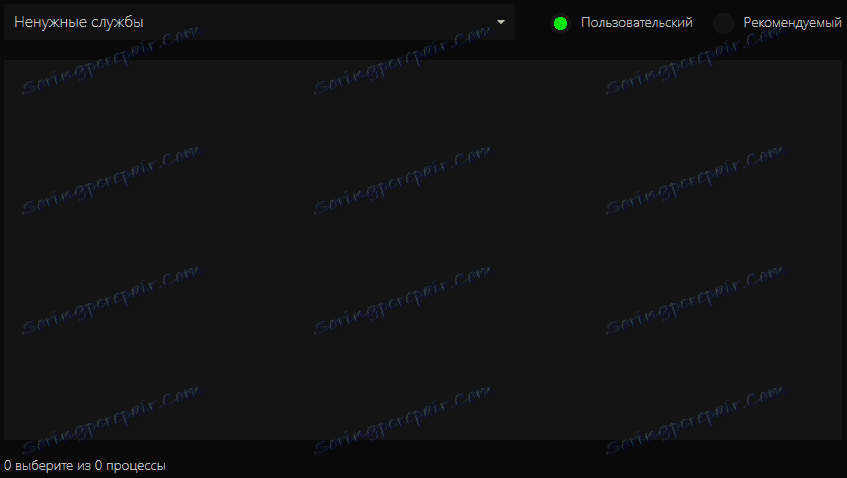
Osebno jih nisem imel, ker so bili že onemogočeni. Imate lahko tudi različne sistemske storitve, ki jih načeloma ne potrebujete, vendar se nenehno izvajajo.
- storitve, ki niso Windows
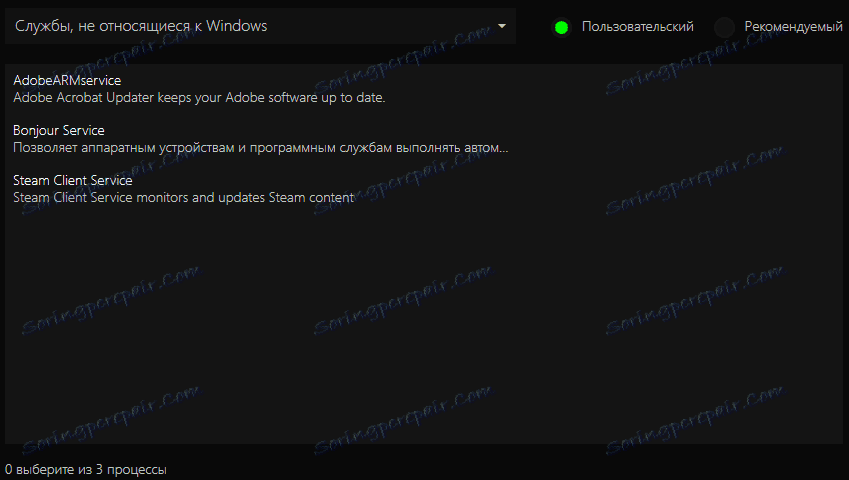
Obstajajo storitve različnih programov, ki negativno vplivajo na delovanje sistema in niso potrebni med igrami. Poročila o Steamu je dobila celo posodobitev, ki je praviloma bolje, da jih ne izključite.
- drugo
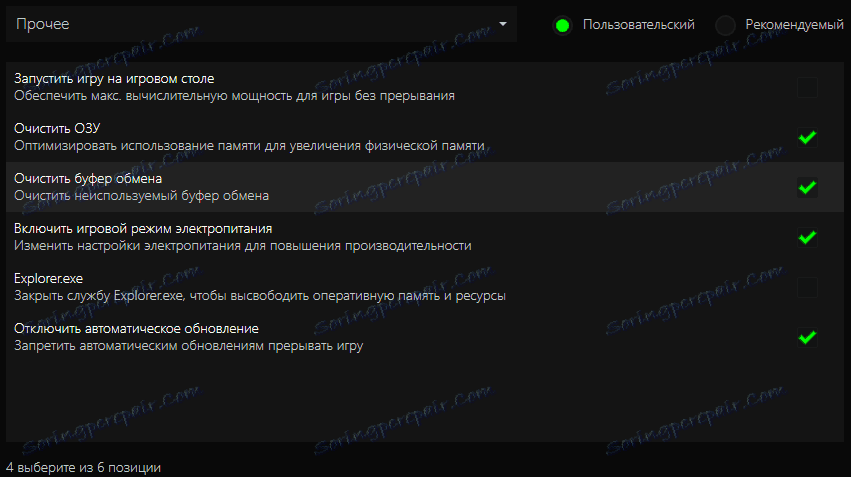
No, tukaj lahko vklopite / izklopite nastavitve, ki bodo zagotovile največjo učinkovitost. Verjetno najbolj uporabna točka pospeševanja. Z eno besedo bomo dali največjo prednost igri in čakale bodo vse posodobitve in druge nepotrebne naloge.
Ko se vrnete iz načina pospeševanja v običajen način, se vse nastavitve samodejno preklopijo na standardne nastavitve.
Debug orodje
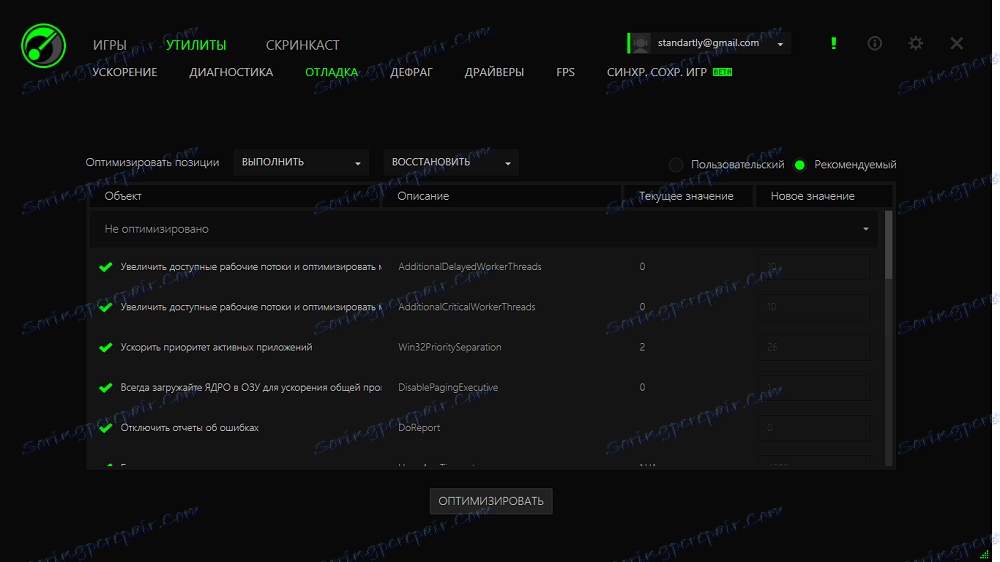
Kartica Debug je za nekatere uporabnike resnično zaklad. Konec koncev, skozi njo lahko izboljšate učinkovitost iger z nastavitvijo dela seznama dejanj. Dejstvo je, da Razer Game Booster daje pravico, da na nek način prevzame nadzor nad sistemom Windows.
Na primer, lahko hitro zaustavite aplikacije, ki so bile obešene, tako da ne naložijo računalnika in povzročijo, da je FPS v igri "sag". Optimizirate lahko na dva načina:
- samodejno
Preprosto kliknite na gumb » Optimiraj « in počakajte, da program uporabi priporočene vrednosti za predmete. Priporočamo, da si ogledate seznam parametrov in onemogočite tiste, ki jih dvomite v spremembo. Če želite to narediti, počistite polje pred imenom parametra.
- ročno
Preklopite iz » Priporočenega « na » Custom « in spremenite vrednosti, kot se vam zdi primerno.
Pomembno! Da bi se izognili nestabilnemu delovanju sistema med igrami, priporočamo, da pred kakršnimi koli spremembami uvozite vse trenutne vrednosti! Če želite to narediti, izberite " Izvozi " s spustnega seznama » Zaženi « in shranite dokument. V prihodnosti jo lahko vedno prenesete na enak način prek » Uvozi «.
Posodobi gonilnike
Novi vozniki vedno (skoraj vedno) imajo pozitiven učinek na učinkovitost računalnika. Morda ste pozabili posodobiti gonilnik grafične kartice ali druge enako pomembne gonilnike. Program bo preveril zastarele gonilnike in ponudbe za prenos najnovejših različic.
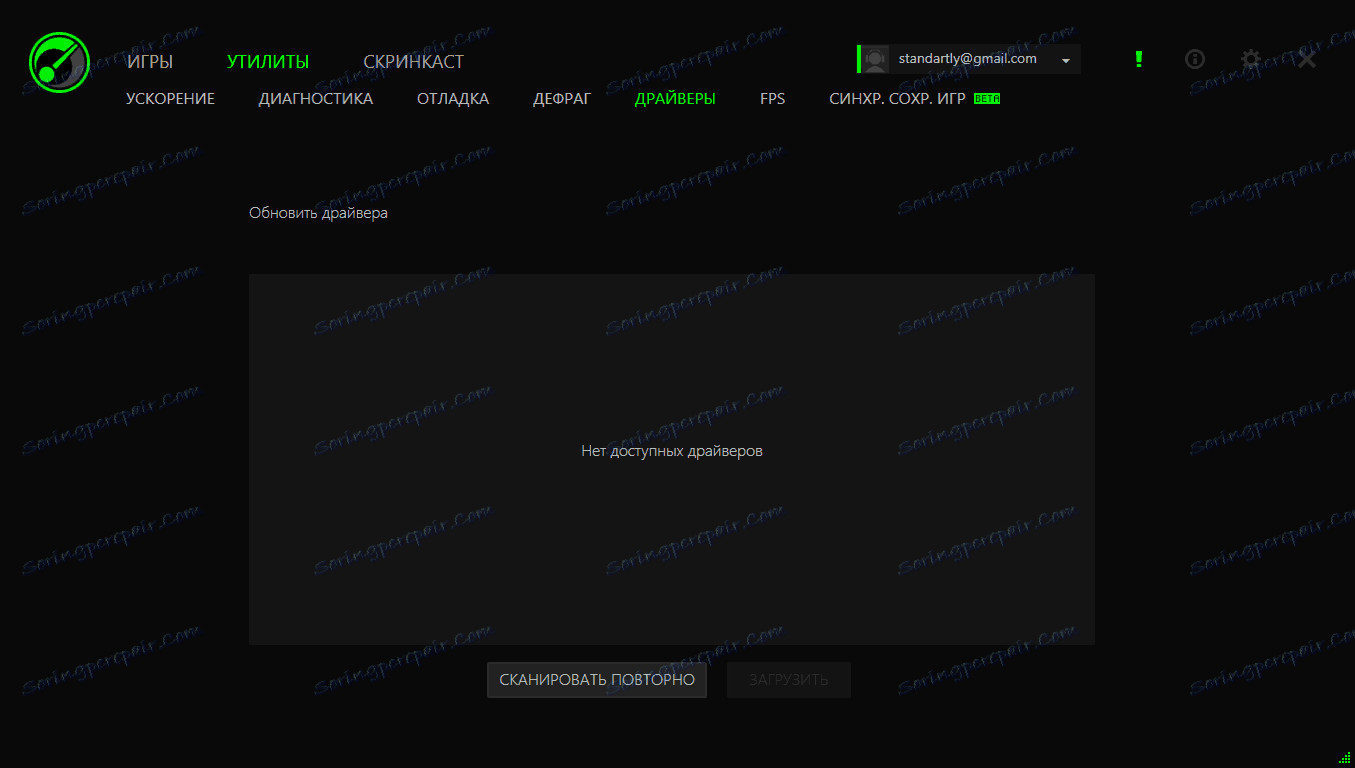
Nimam ničesar posodobiti in si lahko ogledate ponudbo za prenos tega ali tega voznika z uradne strani. Če želite to narediti, potrdite polje poleg gonilnika in kliknite gumb » Prenos «, ki bo postal aktiven.
Upamo, da zaradi tega članka lahko dosežete večjo učinkovitost računalnika v igrah in se boste lahko igrali z veseljem.